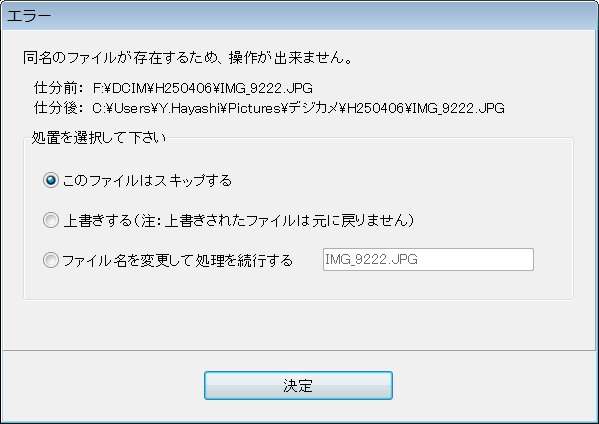いきいきパソコン談話室(iPS)で「写真整理術」談話をしているが、メモリーカードに溜め込んだ写真を撮影日別のフォルダに仕分けるのに手こずっている...
帰宅後、簡単にコピーできるように Excelマクロを作ろうと構想を練っていたが、これも大変。そこでフリーソフトをダウンロードしては機能を確認したところ、ドンピシャのソフトに出会った。
- デジカメ写真を想定した、ファイル整理ソフト「仕分ちゃん」 (Vector)
ソフト詳細説明 あらかじめ設定しておいたルールに従って、複数のファイルに対し、フォルダ作成、ファイル移動またはコピー、ファイルのリネームを行う、ファイル整理ソフトです。
ルールの設定を行う時は実行ファイルのアイコンをダブルクリックして起動しますが、ファイル整理の実際の操作はドラッグ&ドロップだけで自動的に行われますので、最初に設定を済ませておけば後は簡単操作です。
■ 確認した機能
- R作成するフォルダのフルパス
- 〜\
- ‥‥ 20130407 と云うフォルダが出来る。
- 〜\
- - ‥‥ 2013-0407 と云うフォルダが出来る。
- 〜\
- ‥‥ 平250407 と云うフォルダが出来るはず。(未確認)
- 〜\H
- ‥‥ H250427 と云うフォルダが出来る。(暫定的な使い方)
- 〜\
- □ファイル名の変換を行う
- チェックは外した。(必須)
- Rサブフォルダ内のファイルも仕分する
- チェックを入れると、DCIM フォルダ内を一発で仕分けてくれる。
- □仕分するファイルの種類を限定する
- 動画もあるので、チェックは外した。(必須)
- R仕分前後でフォルダが異なる場合は、元のファイルを残す
- 当初は入れたままの方が安心・安全
- チェックを外すと、DCIM 内のフォルダ(***メーカー記号のフォルダ)が削除される。
- R空になったフォルダは削除する
- チェックを入れる。(既定値)
- R「送る」メニューに登録する
- チェックを入れた。
■ 使い方
上記により、
- 指定のフォルダに「日付のフォルダ」が作られ、
- その中にファイル(写真)が仕分けられる。



 ヒント
ヒント